在我们平时打字的时候亲们想知道百度输入法怎么自定义手写颜色的操作吗?下面就是小编整理百度输入法自定义手写颜色方法,赶紧来看看吧,希望能帮助到大家哦!
百度输入法怎么自定义手写颜色 百度输入法自定义手写颜色方法

1、打开手机百度输入法。
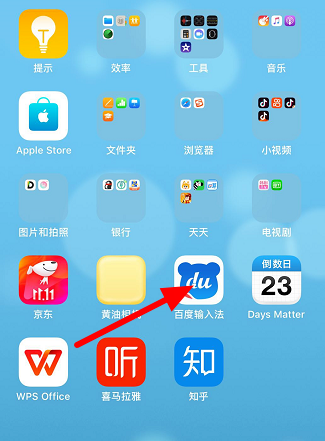
2、点击右下角的“输入设置”。
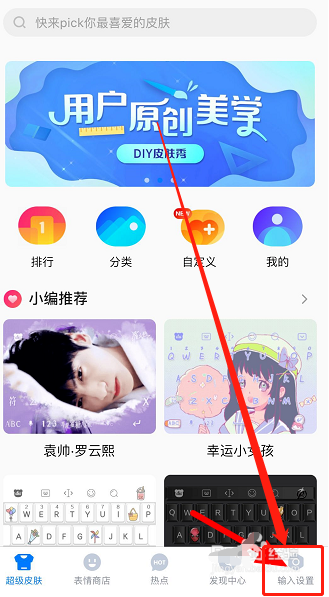
3、进入后找到“手写设置”选项。
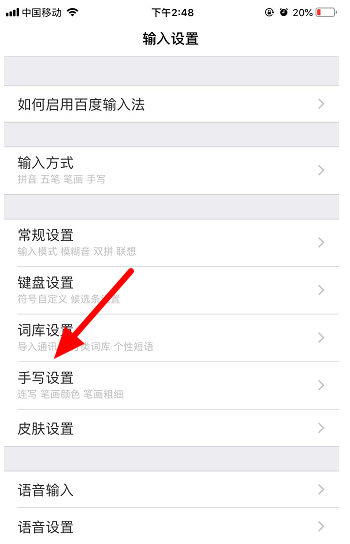
4、里面已经为大家准备了一些文字颜色,选择自己喜欢的笔画颜色。
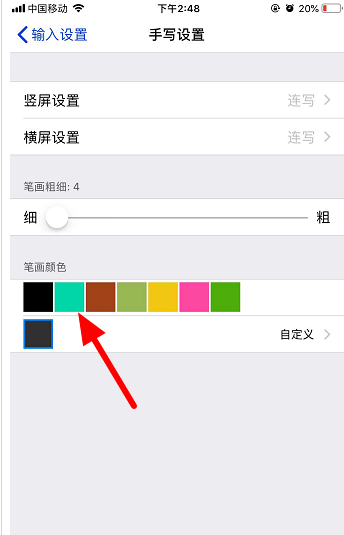
5、如果不喜欢,也可以点击“自定义”。
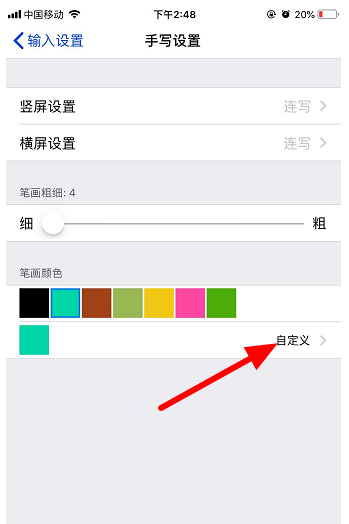
6、点击任意位置,选择喜欢的颜色即可。
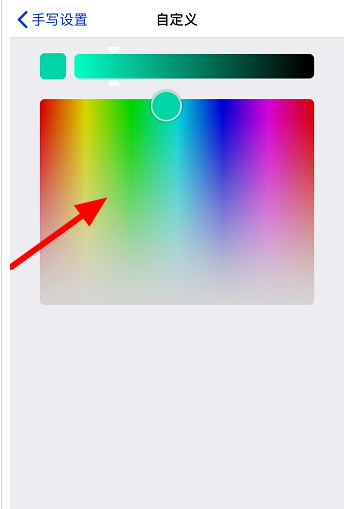
到这里小编给大家带来的百度输入法怎么自定义手写颜色内容就结束了,更多精彩教程尽在下载之家!




